Um die Carrera Control Unit (CU) nutzen zu können muss diese entweder über die PC-Unit von Carrera, oder ein entsprechendes Anschlusskabel mit dem PC verbunden werden.
Die weitere Beschreibung geht auf die Verwendung des L&T CU-Anschlusskabels ein.
Bevor jedoch Einstellungen vorgenommen werden stelle sicher, dass die Treiber für das Anschlusskabel vollständig installiert wurden und die Installation erfolgreich war (prüfe hierzu ggf. die Angaben im Gerätemanager von Windows).
Nachdem du das Kabel in PC und CU eingesteckt hast schalte die CU ein und starte L&T. Öffne das Einstellungsmenü und aktiviere das Häkchen bei Carrera Control Unit:
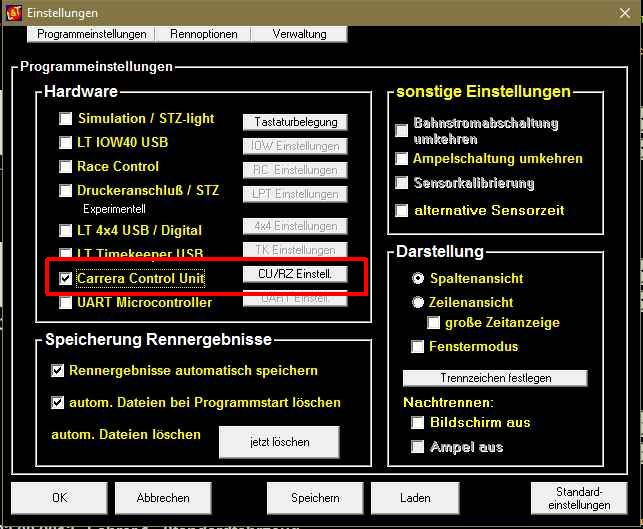
Nach einer kurzen Wartezeit öffnet sich das Einstellungsmenü „Carrera Control Unit Eigenschaften“. Das Fenster kann auch manuell über die Schaltfläche „CU/RZ Einstell.“ geöffnet werden:
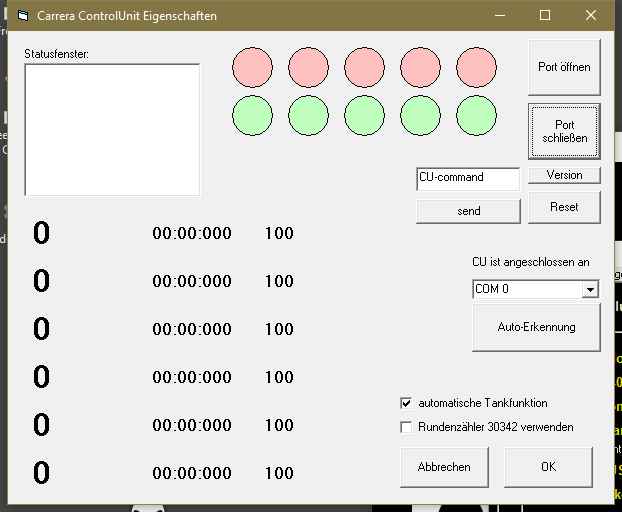
Hier müssen im wesentlichen drei Einstellungen vorgenommen werden.
Rundenzähler 30342 verwenden
Verwendest du statt der CU die Blackbox mit dem Rundenzähler 30342, so hake die Option „Rundenzähler 30342 verwenden“ aus.
automatiche Tankfunktion
Normalerweise erkennt das Programm die Position des Schiebeschalters für die Tankfunktion an der CU automatisch. Sollte es hierbei jedoch zu Problemen kommen, so kannst du im Hauptmenü die Tankoption von Hand aktivieren bzw. deaktivieren. Dann ist hier die Option „automatische Tankfunktion“ zu deaktivieren. Lasse diese Einstellung zunächst aktiviert und deaktivieren sie nur, wenn die Automatik nicht funktioniert.
WICHTIG: Um die Tankfunktion nutzen zu können, muss diese von dir an der CU eingeschaltet werden. Die Tankfunktion funktioniert nur dann, wenn im Programm und gleichermaßen an der CU die Tankfunktion aktiviert ist.
Auswahl des COM-Ports
Damit L&T eine Verbindung zur CU aufbauen kann, muss dem Programm angegeben werden, mit welchem COM-Port das Kabel verbunden ist. Mit dem Auswahlfeld „CU ist angeschlossen an“ der passende Wert eingestellt. Der voreingestellte COM 0 muss durch Auswahl geändert werden.
Hierfür ist eine automatische Erkennung hinterlegt. Stelle sicher, dass die CU eingeschaltet und mit dem PC verbunden ist. Sie sollte sich nicht im Stromsparmodus befinden, sondern aktiv sein. Betätige die Schaltfläche „Auto-Erkennung“. L&T probiert die in Frage kommenden COM-Ports durch und trägt den erkannten COM-Port ein.
Sollte die Automatik nicht funktionieren, so beende das Programm. Ziehen das Kabel ab und starte L&T anschließend neu. Kehre in die „Carrera Control-Unit Eigenschaften“ zurück und klicke auf das Dropdown Menü der COM-Port Auswahl:
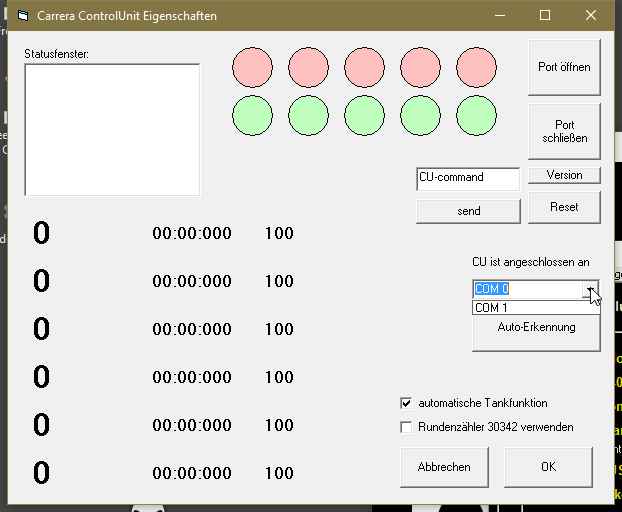
Merken dir die dort angezeigten COM-Ports.
Beende L&T erneut, verbinden die CU mit dem PC und starten L&T neu. Kehre erneut in das Einstellungsmenü zurück. Wenn du nun die DropDown-Liste erneut öffnen sollte ein Port mehr als zuvor angezeigt werden, hier im Beispiel COM 4. Wählen diesen dann aus:
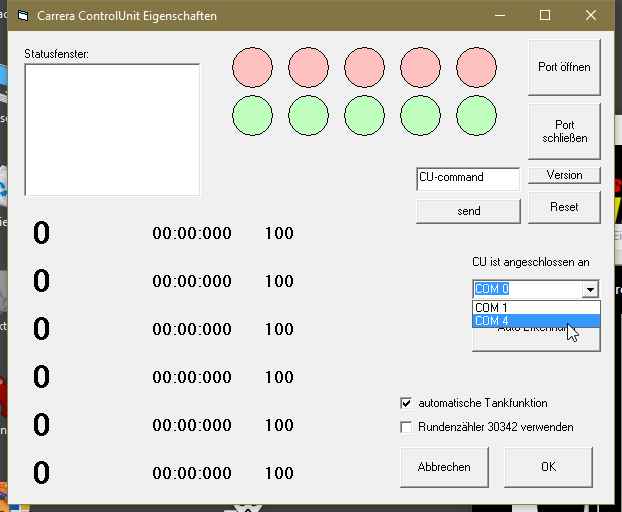
Sollten keine weiteren COM-Ports angezeigt werden, so wurden die Treiber von Windows vermutlich nicht vollständig installiert. In diesem Fall beende L&T und stellen zunächst sicher, dass die Treiber vollständig installiert werden.
Hast du den richtigen COM-Port ausgewählt, so bestätige die Auswahl mit der OK Schaltfläche. Zurück im Einstellungsmenü speichere die geänderten Einstellungen in der Datei „einstellungen.ini“, damit diese bei Programmstart zukünftig automatisch eingestellt werden.
Ausgegraute/ deaktivierte Einstellungen
Im weiteren Einstellungsmenü sind viele Funktionen ausgegraut und lassen sich nicht umstellen oder aktivieren.
Dies ist kein Fehler – viele Einstellungen beziehen sich ausschließlich auf analoge Rennbahnen und sind im Digitalbetrieb nicht vorgesehen oder überflüssig und werden daher deaktiviert.
Zwar unterstützt das Programm die Tankfunktion der Digitalbahn, diese wird jedoch ausschließlich von der CU gesteuert. Einstellungen dazu lassen sich im Programm daher nicht vornehmen. L&T dient dann lediglich als Anzeigemedium, ein Eingriff in die Tanksteuerung ist nicht möglich.
